Windows 10에서 키보드 키를 다시 매핑해야하는 경우AutoHotKey는 간단한 방법입니다. macOS의 경우 스크립트 기반 솔루션을 찾고 있다면 AutoHotKey에 해당하는 것이 없습니다. 즉, macOS에서 키보드 키를 다시 매핑해야하는 경우 Karabiner-Elements라는 무료 오픈 소스 앱으로이를 수행 할 수 있습니다.
Karabiner-Elements는 macOS에서만큼 인기가 있습니다AutoHotKey는 Windows 10에 있습니다. macOS에서 키보드 키를 다시 매핑하기위한 간단한 GUI를 제공 할뿐만 아니라보다 복잡한 키보드 수정에도 사용할 수 있습니다.
macOS에서 수정 자 키를 비활성화하려는 경우이를 수행 할 수있는 스톡 기능이 있으므로이 앱이 필요하지 않습니다.
키보드 키 다시 매핑
Karabiner-Elements를 다운로드하여 설치하십시오. 설치가 완료되면 앱을 실행하고 단순 수정 탭으로 이동하십시오. 여기에서 키보드 키를 다시 매핑 할 수 있습니다. 하단의 '항목 추가'버튼을 클릭하고 '키에서'드롭 다운을 엽니 다. 키보드의 모든 단일 키가 나열됩니다. 다시 매핑하려는 것을 선택한 다음 'To key'드롭 다운을 엽니 다. 이 드롭 다운에서 다시 매핑 할 키를 누를 때 어떤 키를 실행해야하는지 선택합니다.
아래 설정에서‘a’키를 탭하면대신‘1’을 입력하십시오. 다시 매핑해야하는 모든 키에 대해이 과정을 반복하십시오. 키를 다시 정상으로 재설정하려면 옆에있는 제거 버튼을 클릭하십시오.

Mac에는 다른 모든 컴퓨터와 마찬가지로 볼륨, 밝기, 백라이트 키보드 등을 제어 할 수있는 기능 키가 있습니다. 기본적으로이 키의 작동 방식은 변경할 수 없지만 Karabiner-Elements는 가능합니다.
기능 키 탭으로 이동하면MacBook의 기능 키 기능을 변경하십시오. 기본적으로 기능 키로 작동하고 밝기, 사운드 등을 제어하지 않으려면 기능 키가 필요한 경우 하단의 '모든 F1, F2 등 키를 표준 기능 키로 사용'옵션을 활성화하십시오. 표준 기능 키 역할을합니다. 그것들을 사용하여 볼륨이나 밝기를 변경하려면 기능 키를 누를 때 Fn 키를 길게 누르십시오.
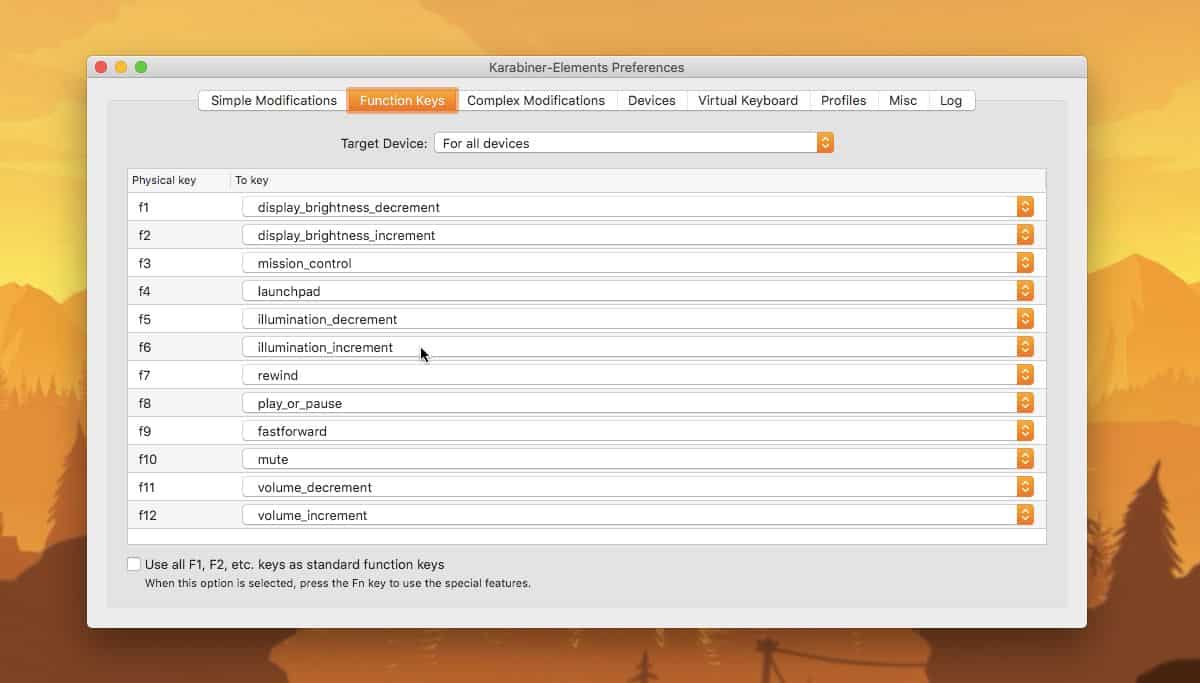
이 특정 수정은 한 번만 작동합니다데스크탑으로 부팅했습니다. Karabiner-Elements는 핵심 키보드 기능을 수정하지 않으므로 앱이 실행되고 있지 않은 부팅 화면에서는 키를 수정할 수 없습니다. 수정 사항은 데스크톱으로 부팅하고 앱을 실행 한 후에 만 적용됩니다.













코멘트